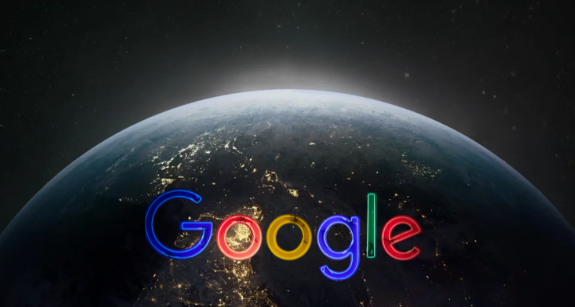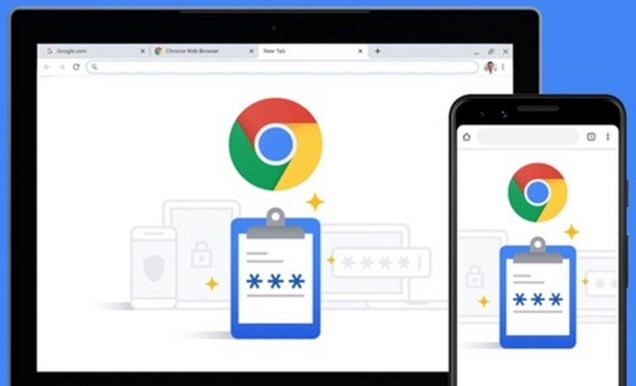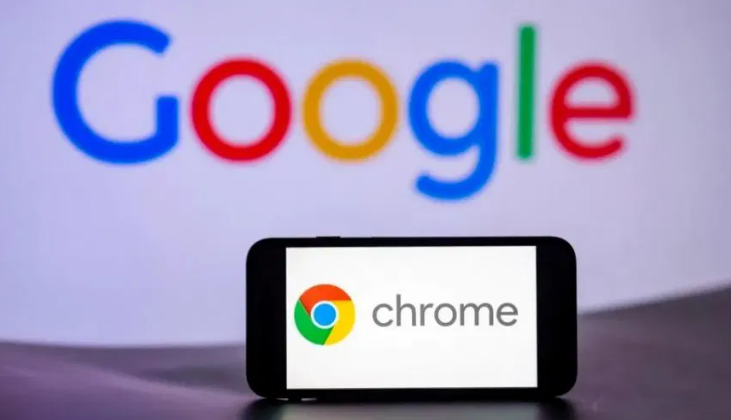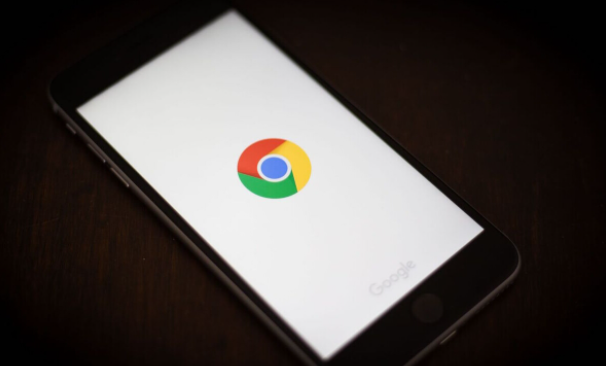Chrome浏览器文件下载速度慢排查及解决技巧
时间:2025-08-04
来源:谷歌浏览器官网
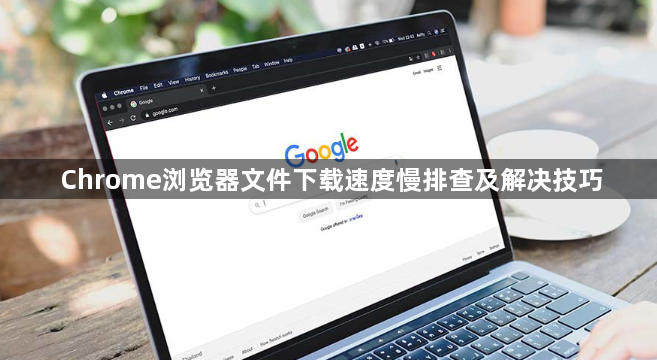
检查网络连接质量。优先使用有线网络替代无线网络,减少信号干扰带来的波动风险。同一局域网内其他设备占用大量带宽时,可暂时断开非必要设备的联网状态,确保当前电脑获得充足带宽资源。在命令提示符窗口输入ipconfig/flushdns指令刷新DNS缓存,提升域名解析效率。
调整浏览器多线程设置。打开Chrome地址栏输入chrome://flags并回车,进入实验功能页面后搜索downloading关键词,将Parallet download选项状态从Default改为Enable。重启浏览器使配置生效,该操作可启用多线程下载模式,显著加快HTTP协议下的传输速率。
释放系统资源压力。关闭与下载无关的后台程序和服务进程,避免CPU、内存等硬件资源被过度占用影响写入性能。定期清理硬盘冗余文件,保持至少20%的剩余空间以保证高速存储响应。通过浏览器三点菜单选择“更多工具-清除浏览数据”,彻底删除缓存和临时文件释放磁盘空间。
优化下载源选择策略。优先选用地理距离较近的本地化服务器节点,缩短数据传输物理路径降低延迟。观察不同时间段的网络负载情况,避开晚间高峰时段进行大文件下载,利用离峰期带宽充裕的特点提升实际可用速率。
重启关键网络组件。对于持续存在的连接异常问题,可通过终端执行sudo killall -HUP mDNSResponder命令强制刷新Mac系统的mDNSResponder服务进程,重建稳定的TCP连接环境。Windows用户则可通过重置网络适配器的方式达到类似效果。
通过上述步骤的组合运用,用户能够逐步定位并改善Chrome浏览器下载缓慢的问题。关键在于按顺序排查网络环境、软件配置、硬件性能等多重影响因素,优先实施操作简便且见效快的解决方案。